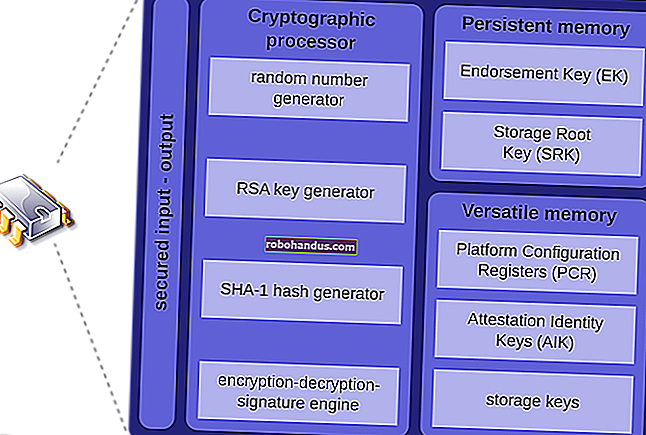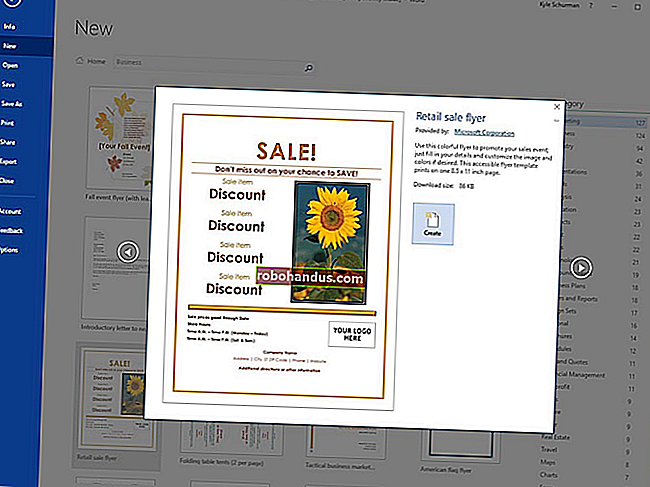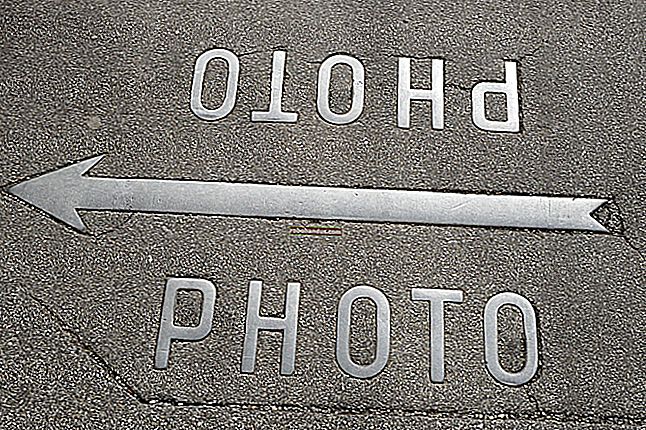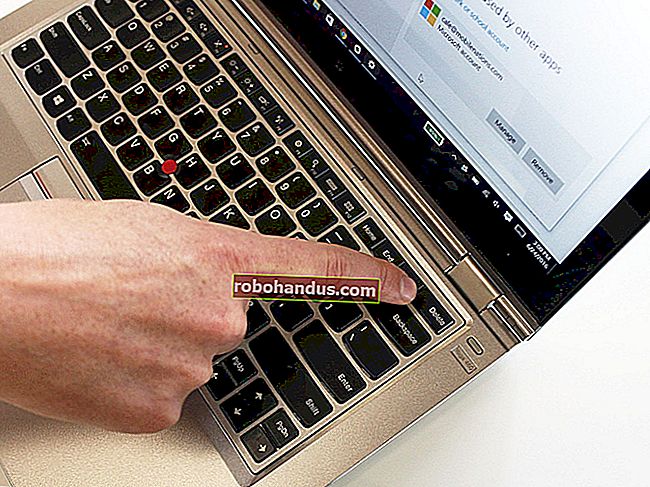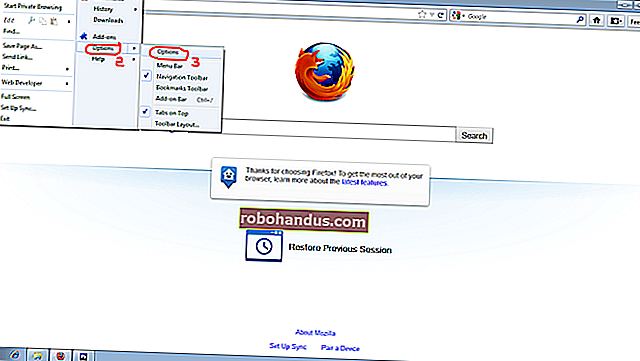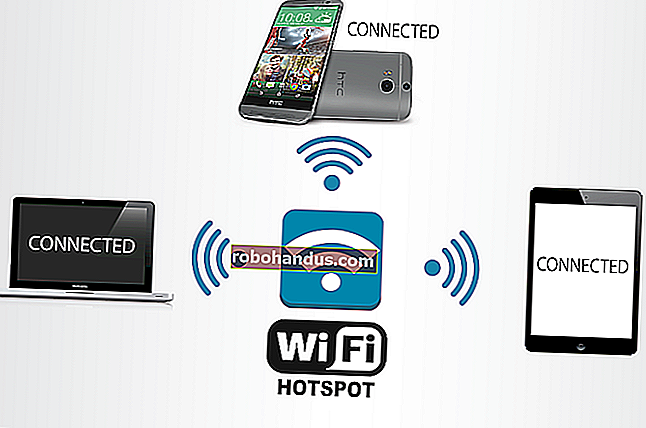كيفية إنشاء سيرة ذاتية احترافية في Microsoft Word

يمكن أن يكون الضغط على زر الإرسال عند إرسال سيرتك الذاتية إلى صاحب عمل محتمل تجربة مرهقة للأعصاب. نحن هنا لنوضح لك كيفية إنشاء سيرة ذاتية باستخدام Microsoft Word وتقديم بعض النصائح حول إطلاعك على عملية فحص السيرة الذاتية حتى تتمكن من الضغط على زر الإرسال هذا بثقة.
ما هي السيرة الذاتية؟
السيرة الذاتية ، التي يشار إليها غالبًا باسم السيرة الذاتية (السيرة الذاتية) ، هي ملخص لخلفية الشخص وخبرته ، بما في ذلك خبرة العمل والتعليم وحتى العمل التطوعي ، والاستخدام الأكثر شيوعًا هو إرسالها إلى أصحاب العمل المحتملين عند البحث عن فرصة عمل جديدة. في الواقع ، على الرغم من أنه يتخذ شكلاً مختلفًا كثيرًا عن الشكل الذي تتوقع أن تبدو عليه السيرة الذاتية اليوم ، إلا أن ليوناردو دافنشي فعل ذلك بنفسه ، وغالبًا ما يُمنح الفضل باعتباره أول شخص ينشئ سيرة ذاتية.
بالطبع ، مرت السيرة الذاتية بتحول كبير منذ إصدار Da Vinci 1482 ، وذلك بشكل كبير خلال عصر معالجات الكلمات والتنضيد الرقمي في السبعينيات - بعد 40 عامًا من تحول السير الذاتية إلى مؤسسة. تقدم سريعًا إلى اليوم وليس لديك سيرتك الذاتية القياسية .doc أو .pdf فحسب ، بل سترى أيضًا أشخاصًا يقومون بتحميل سير ذاتية على الفيديو على YouTube ويستخدمون منصات التواصل الاجتماعي مثل LinkedIn لبيع أنفسهم للشركات.
يجب أن نكون شاكرين لهذه التطورات لأنه يمكننا الآن تخطي الريشة والحبر والانتقال مباشرة إلى Microsoft Word.
استخدام قالب السيرة الذاتية لـ Microsoft Word
يقدم Microsoft Word مجموعة من قوالب السيرة الذاتية. بعضها جميل البعض ليس كذلك. سنسمح لك بتحديد النمط الأنسب لك ، ولكن هنا يمكنك العثور عليها.
انطلق وافتح Word. بمجرد القيام بذلك ، سيتم استقبالك بالعديد من القوالب المختلفة للاختيار من بينها ، بدءًا من مستند فارغ بسيط ، أو خطابات الغلاف ، أو السير الذاتية ، أو حتى نشرات الأحداث الموسمية. انقر على رابط "السير الذاتية ورسائل الغلاف" أسفل مربع البحث لرؤية تلك الأنواع من القوالب فقط.

الآن ، سترى جميع أنماط السيرة الذاتية المختلفة التي يقدمها Word. هناك الكثير من الأنماط وأنظمة الألوان المختلفة لتختار منها ما يناسبك ، لذا اختر ما يناسبك. إذا قمت بالتمرير لأسفل في القائمة قليلاً ، فسترى أيضًا بعض قوالب السيرة الذاتية البسيطة المصممة لأغراض مختلفة - مثل نمط مستوى الدخول أو التسلسل الزمني أو نمط السيرة الذاتية الممتد.

بعض القوالب مضمنة بالفعل في Word ؛ البعض الآخر عبارة عن تنزيل سريع ومجاني من Office.com (ولن تضطر حتى إلى ترك Word للحصول عليها). عندما تنقر لإنشاء سيرة ذاتية ، سيُعلمك Word بحجم التنزيل (إذا احتاج إلى تنزيل القالب). انقر فوق الزر "إنشاء" وبعد بضع ثوانٍ ، ستكون في مستندك وجاهزًا للتعديل.

هذا كل ما في الامر! ولكن ماذا لو لم تجد السيرة الذاتية التي أعجبتك؟ لحسن الحظ ، يحتوي Word على بعض أدوات التنسيق لمساعدتك في صياغة السيرة الذاتية المثالية.
صياغة سيرة ذاتية مخصصة في Microsoft Word
قبل أن نبدأ ، من المهم أن نعرف أن كل سيرة ذاتية يجب أن تعكس التجربة الشخصية للشخص والتعليم. نظرًا لأن تجربة الجميع مختلفة ، فليس من المستغرب أن تكون سيرتهم الذاتية أيضًا.
ومع ذلك ، هناك بعض الإرشادات الجمالية العامة لعمل سيرة ذاتية نوصي بشدة باتباعها.
انطلق وافتح مستندًا فارغًا ونظيفًا في Word.
أول شيء نريد القيام به هو تعيين الهوامش. انتقل إلى علامة التبويب "تخطيط" وانقر على أزرار "هوامش".

تعرض القائمة المنسدلة العديد من خيارات الهامش المختلفة للاختيار من بينها. إذا لم تتمكن من العثور على الهوامش التي تبحث عنها ، يمكنك النقر فوق "هوامش مخصصة" في الجزء السفلي وإدخال المواصفات الخاصة بك. دعنا نمضي قدما ونفعل ذلك.

وفقًا للخبراء ، فإن أفضل حجم للهامش هو 1 "للأعلى والأسفل و 0.63" للجانبين. قد يبدو هذا رقمًا محددًا بشكل غريب ، لكن الهدف هو الحصول على أكبر قدر ممكن من المعلومات (ذات الصلة) عنك على صفحة دون إرباك القارئ. باستخدام بيانات الاعتماد المذكورة أعلاه ، نترك مساحة بيضاء كافية على الصفحة حتى لا يشعر القارئ بالاختناق.
انقر فوق "موافق" بمجرد إدخال أحجام الهامش التي تريدها.

تحديد المعلومات المراد تضمينها
الآن وقد تم تعيين هوامشنا ، فقد حان الوقت لبدء إدخال المعلومات.
تعتمد المعلومات التي تضعها بشكل أساسي على ما تحاول تحقيقه ومكانك في حياتك المهنية. إذا كان لديك أكثر من عامين من الخبرة العملية ، فإن تفصيل هذه المعلومات يكون أكثر قيمة بكثير من المدرسة الثانوية التي تخرجت منها أو الأندية التي كنت جزءًا منها في الكلية. مثل خطاب الغلاف ، يجب أن تلبي سيرتك الذاتية احتياجات المستلم بشكل فريد. تأنق لتعجب.
لذا ، ما هي المعلومات التي يجب أن تضعها؟ سنقدم لك نظرة عامة ، ويمكنك تحديد المجالات التي يجب عليك تفصيلها.
- معلومات الاتصال
- الخبرة المهنية (من الجيد أيضًا تضمين أي عمل تطوعي في أسفل هذا القسم)
- التعليم
- مهارات اضافية
لكل ذلك ، قم بتخصيص المعلومات حسب الوظيفة. لا تحتاج إلى احتواء خبرة العمل غير ذات الصلة هناك ما لم يكن تضمينها سيخلق فجوة في تجربة عملك. ولكن إذا كنت تتقدم لوظيفة كمحاسب ، فلا أحد يهتم بأنك قمت بتسليم البيتزا قبل 12 عامًا. ويمكنك القيام به قائمة من أي مهارات إضافية، تأكد من انهم صلة الموقف الذي كنت تطبيق. قد يتأثر صديقك في المدرسة الثانوية بمدى ارتفاعك في الركل ، لكن صاحب العمل المستقبلي الخاص بك - ليس كثيرًا.
شيء آخر يجب تذكره هو أنه يجب عليك دائمًا سرد تجربتك بترتيب زمني عكسي. أي ، قم بإدراج أحدث تجربة لك أولاً ، ثم عُد من هناك.
تنظيم تلك المعلومات
توجد عدة طرق للقيام بذلك ، ولكن يمكن القول إن الطريقة الأكثر فاعلية هي إنشاء عناوين ثم إدراج جدول لمحتوى كل قسم. من خلال القيام بذلك ، لن تتمكن فقط من نقل المحتوى في مجموعات بدلاً من نقله بشكل فردي ، وهو ما قد يمثل مشكلة بحد ذاته ، ولكن يمكنك أيضًا إضفاء لمسة فريدة على سيرتك الذاتية عن طريق إضافة تصميمات للطاولات. في الصورة أدناه ، على سبيل المثال ، أضفنا حدًا متقطعًا إلى الجانب الأيسر من الجدول لإنشاء عنصر مرئي صغير لطيف لربط عناصر التجربة المختلفة معًا.

أول الأشياء أولاً ، دعنا نمضي قدمًا ونجد العنوان الذي نحبه. في قسم "الأنماط" بعلامة التبويب "الصفحة الرئيسية" ، ستجد عدة أنماط افتراضية. إذا لم تتمكن من العثور على الشخص الذي يعجبك ، فإن Word لديه ميزة تتيح لك إنشاء الميزة الخاصة بك. أولاً ، انقر فوق سهم "المزيد" على الجانب الأيمن من الأنماط المضمنة المختلفة.

سترى قائمة بثلاثة خيارات مختلفة. انطلق وانقر على "إنشاء نمط".

ستظهر نافذة "إنشاء نمط جديد من التنسيق". الشيء الوحيد الذي يمكنك فعله هنا هو تسمية النمط ، لذا انقر على "تعديل".

الآن سترى نافذة بها العديد من خيارات التنسيق. بالنسبة للخطوط ، لا يوجد خيار أفضل. فقط تأكد من استخدام شيء نظيف وقابل للقراءة. "جورجيا" مثال رائع. حجم الخط 14 نقطة مناسب للعناوين ، ولكن تأكد من أنه غامق بحيث يسهل على القارئ العثور على كل قسم.
سيتم تحديد خيار "إضافة إلى معرض الأنماط" تلقائيًا. من الجيد ترك هذا الخيار محددًا حتى تتمكن من الوصول بسهولة إلى العنوان الخاص بك للأقسام الأخرى من سيرتك الذاتية. إذا كنت تخطط لاستخدام هذا العنوان مرة أخرى في المستندات المستقبلية ، فيمكنك المضي قدمًا وإلغاء تحديد "فقط في هذا المستند" ، ولكن نظرًا لأننا نخطط لاستخدامه فقط في سيرتنا الذاتية ، فسوف نحتفظ بهذا الخيار محددًا.
انقر فوق موافق."

انطلق واكتب عنوانك الأول وقم بتطبيق النمط الجديد عليه. في هذا المثال ، سنستخدم "الخبرة" أولاً.
الآن ، دعنا نستخدم جدولاً تحت عنواننا الأول حتى نتمكن من إبقاء كل محتوياتنا مرتبة بشكل صحيح. ضع نقطة الإدراج على السطر الموجود أسفل العنوان الجديد ، وقم بالتبديل إلى علامة التبويب "إدراج" ، وانقر فوق الزر "جدول".

سترى شبكة 10 × 8 في القائمة المنسدلة. يمكنك إنشاء حجم الجدول عن طريق تحريك الماوس فوق الشبكة والنقر عندما يكون الحجم الذي تريده. بالنسبة إلى سيرتك الذاتية ، ستحتاج إلى عمود واحد وصفوف كافية لاحتواء أجزاء منفصلة من المعلومات التي يجب عليك سردها. على سبيل المثال ، إذا كان لديك ثلاث وظائف سابقة لإدراجها في قسم الخبرة ، فستحتاج إلى جدول 1 × 3.

وإليك ما سيبدو عليه بعد أن قمنا بإدراج الجدول في المستند.

سنقوم بإزالة خطوط الحدود لاحقًا. أولا ، انطلق وأدخل معلوماتك. ستحتاج إلى أن يكون نص "المسمى الوظيفي ، الشركة" أكبر بمقدار نقطة أو نقطتين من باقي النص ، ولكن تأكد من إبقائه أصغر من عنوان القسم. إذا كنت تريد إبراز المسمى الوظيفي الخاص بك ، يمكنك تغيير اللون أو جعله مائلاً ، ولكن حاول أن تبقيه بسيطًا.

بمجرد أن يصبح ذلك جاهزًا ، فلنقم بتغيير حدود طاولتنا. حدد الجدول بوضع نقطة الإدراج في أي مكان بداخله. قم بالتبديل إلى علامة التبويب "تصميم" في قسم "أدوات الجدول" على الشريط ، ثم انقر فوق الزر "حدود".

إذا كنت تريد إبقائه بسيطًا وإزالة جميع أسطر طاولتك ، حدد "بلا حدود" في هذا المثال ، سنضفي طابعًا بسيطًا على طاولتنا ، لذلك سنختار "الحدود والتظليل".

نظرًا لأننا نريد فقط تخصيص الحد الأيسر لجدولنا ، فسنختار "مخصص" ضمن قسم "الإعداد". يتيح لنا ذلك استخدام قسم "معاينة" لإلغاء تحديد الجوانب التي لا نريد حدودًا عليها. انقر فوق المربعات المحيطة بالمعاينة لإيقاف تشغيل جميع الحدود باستثناء الحدود اليسرى.
في قائمة "النمط" ، يمكنك تحديد تصميم الحدود واللون والعرض الذي تريده. انقر فوق "موافق" عندما تكون جاهزًا.

الآن يجب أن يكون لدينا قسم خبرة في سيرتنا الذاتية التي بدأت تتشكل. القليل من اللعب بالألوان وربما تباعد صفوف الجدول قليلاً ، ويجب أن تكون جاهزًا للانطلاق.

الآن ، فقط كرر هذه الخطوات لبقية الأقسام وسيتم الانتهاء من سيرتك الذاتية المهنية في أي وقت من الأوقات!
حقوق الصورة: fizkes / Shutterstock